Tokom pretraživanja interneta, često se dešava da naiđete na stranice kojima želite da se vratite kasnije. Umesto da ih ostavljate otvorene i trošite dragocene sistemske resurse, možete koristiti nekoliko metoda kako biste sačuvali svoje Chrome kartice.
Označavanje više kartica u Chrome-u
Kreiranje obeleživača (bookmark-a) u Chrome-u je prilično jednostavno, ali šta ako želite da obeležite sve otvorene kartice u vašem Chrome prozoru?
To je moguće! Jednostavno, kliknite desnim tasterom miša na prazan prostor pri vrhu, pored otvorenih kartica, i odaberite opciju „Obeleži sve kartice“.
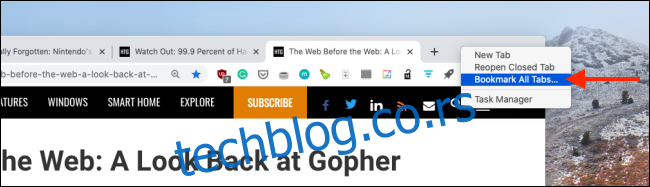
Takođe, možete koristiti prečicu na tastaturi: Ctrl+Shift+D na Windows-u ili Cmd+Shift+D na Mac-u da biste obeležili sve kartice.
Chrome će automatski kreirati novu fasciklu u koju će smestiti sve obeležene kartice. Možete je preimenovati po želji, a zatim kliknite na dugme „Sačuvaj“.
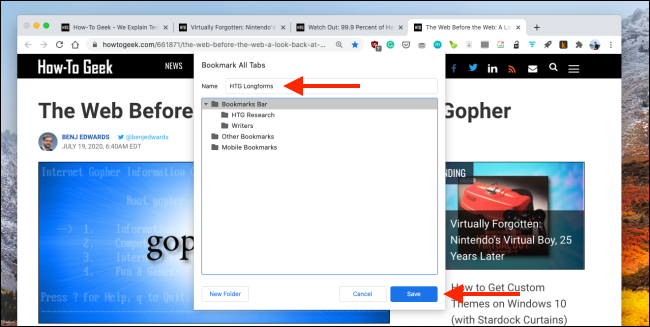
Pored toga, možete dodavati i pojedinačne web stranice u fasciklu. Kliknite na ikonu obeleživača (zvezdica) koja se nalazi u adresnoj traci ili pritisnite Ctrl+D (Windows) ili Cmd+D (Mac).
Zatim, kliknite na padajući meni „Fascikla“ i izaberite fasciklu koju ste prethodno kreirali.
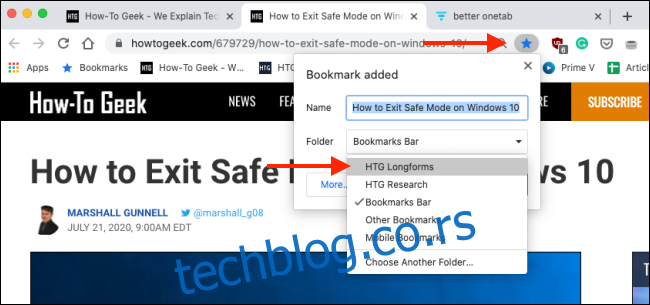
Na kraju, kliknite na „Gotovo“ da biste sačuvali obeleživač.
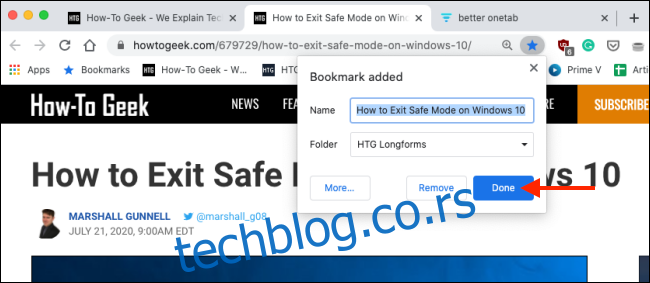
Sve svoje obeleživače možete pregledati i organizovati u „Menadžeru obeleživača“. Da biste pristupili menadžeru, kliknite na tri vertikalne tačke u gornjem desnom uglu prozora, a zatim izaberite Obeleživači > Menadžer obeleživača.
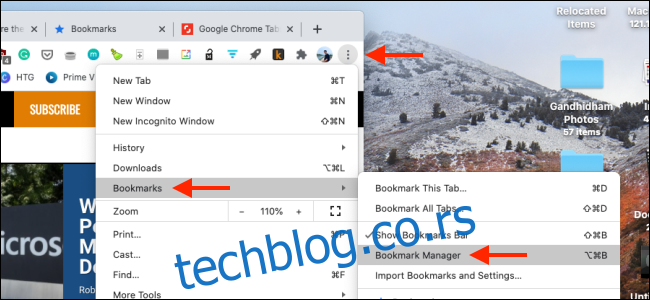
Izaberite željenu fasciklu sa bočne trake. Sada ćete moći da vidite sve svoje obeleživače na jednom mestu.
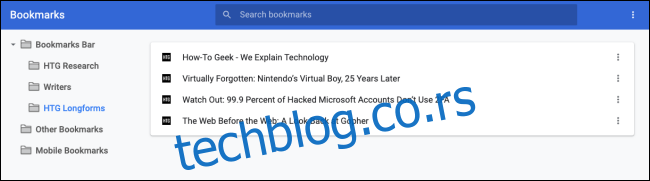
Desnim klikom na fasciklu u „Menadžeru obeleživača“ ili u meniju „Obeleživači“ otvoriće se dodatne opcije. Izaberite „Otvori sve obeleživače“ kako biste brzo otvorili sve web stranice iz fascikle.
Takođe, možete izabrati da li ćete obeleživače otvoriti u novom prozoru ili u novom inkognito prozoru.
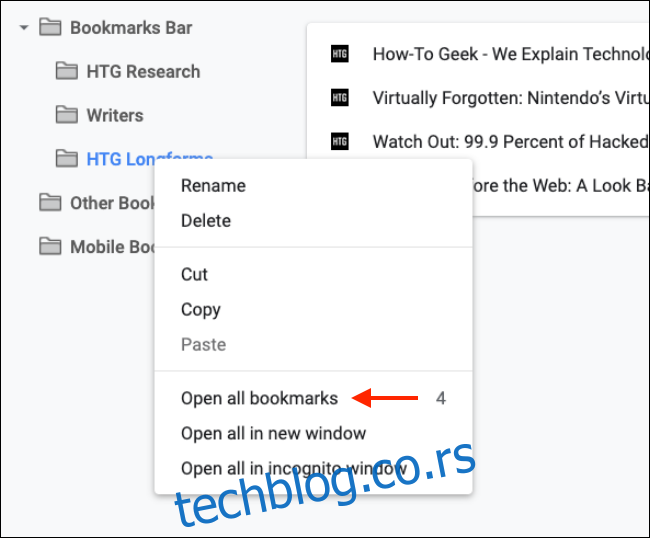
Nakon kreiranja fascikle, lako možete ukloniti web stranicu iz nje – selektujte je, a zatim kliknite na „Izbriši“.
Za uklanjanje cele fascikle, kliknite desnim tasterom miša na nju i odaberite „Izbriši“.
Privremeno čuvanje Chrome kartica uz Better OneTab
Ako želite samo privremeno sačuvati određeni broj kartica, bez dugoročnog zadržavanja u Menadžeru obeleživača, Better OneTab ekstenzija za Chrome znatno olakšava proces.
Ova ekstenzija omogućava kreiranje liste sa više kartica. Nakon što vratite listu i ponovo otvorite sve kartice, lista se automatski uklanja iz ekstenzije.
Nakon instalacije Better OneTab ekstenzije za Chrome, jednostavno pritisnite taster Shift i selektujte kartice koje želite da sačuvate. Zatim kliknite desnim tasterom miša na ikonu Better OneTab ekstenzije i izaberite „Sačuvaj izabrane kartice“.
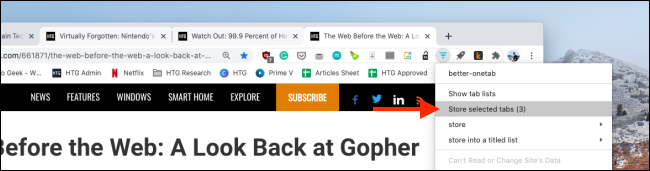
Ekstenzija će zatvoriti selektovane kartice i one će biti sačuvane unutar liste same ekstenzije. Da biste im pristupili, jednostavno kliknite na ikonu Better OneTab ekstenzije. Videćete sve svoje sačuvane liste kartica. Kliknite na „Preimenuj listu“ kako biste imenovali svoju listu kartica.
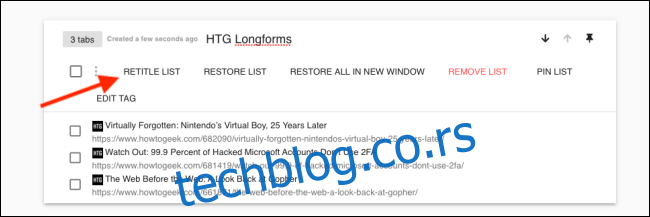
Možete dodati i više web stranica na postojeću listu. Da biste to uradili, izaberite željenu karticu, a zatim desnim klikom na ikonu Better OneTab ekstenzije odaberite opciju „Dodaj na postojeću listu“, a zatim odaberite željenu listu.
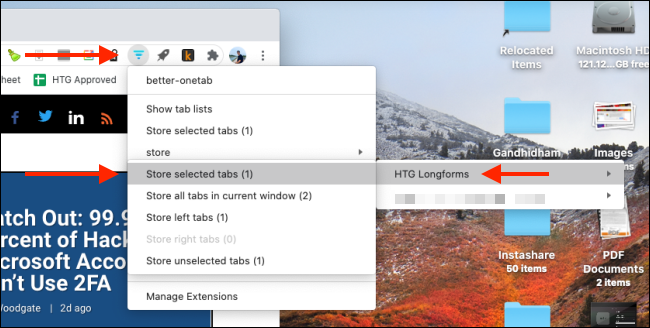
Na stranici sa grupama kartica možete kliknuti na pojedinačnu karticu kako biste je ponovo otvorili. Ako želite da vratite celu listu kartica, kliknite na dugme „Vrati listu“.
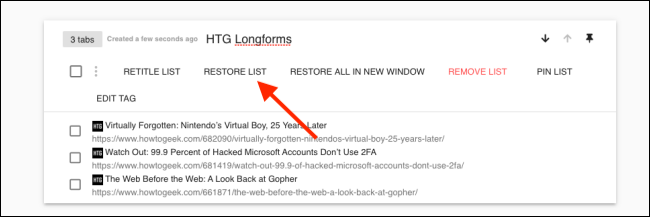
Ekstenzija će ponovo otvoriti sve kartice sa izabrane liste.
Želite li da saznate više? Pročitajte naš detaljni vodič o upravljanju karticama u Google Chrome-u.